Ako ste koristili OneNote za Windows 2016 za kreiranje beležnica na lokalnom čvrstom disku, nećete moći da koristite ove beležnice ni sa jednom drugom verzijom programa OneNote (kao što je OneNote za Windows 10, OneNote za veb ili OneNote aplikacije za mobilne uređaje) osim ako ih ne premestite na besplatni OneDrive nalog zasnovan na tehnologiji oblaka.
Čuvanje beležnica u usluzi OneDrive pruža nekoliko prednosti:
-
Imate privatni pristup beleškama sa bilo kog mesta na svetu
-
Beleške možete da čitate i uređujete sa bilo kog računara ili mobilnog uređaja
-
Beleške možete da delite sa osobama koje izaberete i da radite zajedno čak i ako ste na različitim mestima
Napomena: Više informacija o dve verzije programa OneNote u operativnom sistemu Windows potražite u članku Koja je razlika između programa OneNote i OneNote 2016?
Da biste migrirali lokalne beležnice u oblak, uradite sledeće:
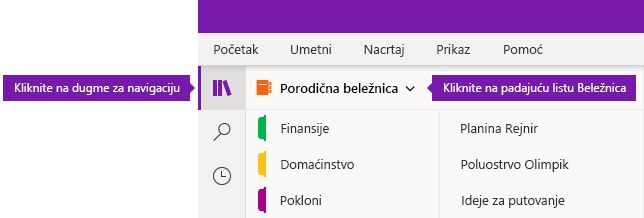
-
U programu OneNote Windows 10 kliknite na dugme Navigacija. (Preskočite ovaj korak ako je okno za navigaciju već vidljivo.)
-
Pored imena trenutne beležnice kliknite na padajuću strelicu Beležnice, a zatim izaberite stavku Još beležnica na dnu liste.
-
U prozoru Izbor beležnica za otvaranje koji se otvara potvrdite izbor u poljima za potvrdu pored imena lokalno uskladištenih beležnica koje želite da otvorite.
Napomena: Lokalno uskladištene beležnice označene su tekstom (na ovom računaru).
-
Izaberite stavku Otvori.
-
U prozoru Otpremi u oblak koji se otvori kliknite na padajuće strelice Izaberite nalog u oblaku da biste izabrali nalog u oblaku (kao što je OneDrive ili OneDrive for Business) koji želite da koristite za svaku navedenu beležnicu.
Napomena: Ako ne vidite željeni nalog, kliknite na dugme + Dodaj nalog da biste ga dodali.
-
Kliknite na dugme Otpremi.
Otpremljene beležnice su sada dostupne na mreži i može joj se pristupiti i uređivati iz bilo koje verzije programa OneNote na bilo kom uređaju.










